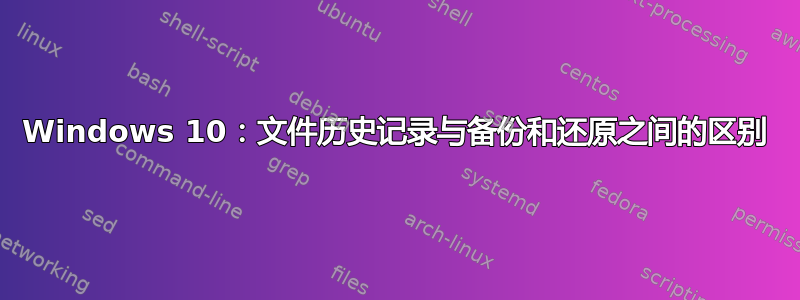
标题几乎说明了一切。我一直在研究 Windows 的各种备份选项,但我不明白这两者之间的区别。它们似乎具有相同的目的(备份文件,我甚至读到文件历史记录旨在取代备份和恢复),只是前者是自动的并且仅限于它可以备份的内容,而后者是手动的但更全面。这是正确的吗?
@downvote(s) 我没有任何闪存驱动器来亲自尝试这些方法,但我一直在自己查找/阅读有关这些备份选项的信息。以下是我所知道的:
文件历史记录
- 旨在取代备份和恢复
- 仅备份个人文件/库
- 更加用户友好/简化
备份和恢复
- 文件历史的前身,基本思想相同
- 自由备份您想要的任何文件
- 创建系统映像的选项
从我读到的内容来看,我认为这两个选项都可以安排自动备份,唯一真正让我印象深刻的是备份和恢复的创建系统映像选项。从这些信息中我想说的是,备份和恢复和文件历史记录做同样的事情(定期备份文件),但备份和恢复可以做更多相同的事情。我的问题是,我是否遗漏了什么,除了易于使用之外,还有什么充分的理由使用文件历史记录而不是备份和恢复?
答案1
这篇 Microsoft 文章使用文件历史记录保护用户文件几乎总结了一切。用户根本没有备份他们的数据。文件历史记录是一种尝试,以一种非技术用户可以轻松理解的方式来保护数据。下面列出了文件历史记录提供的一些功能。
- 使数据保护变得如此简单,任何 Windows 用户都可以打开它并确信他们的个人文件受到保护。
- 消除设置和使用备份的复杂性。
- 将备份变成一种自动、静默的服务,在后台完成保护用户文件的艰苦工作,无需任何用户交互。
- 提供非常简单、引人入胜的恢复体验,使查找、预览和恢复个人文件的版本变得更加容易。
真正的备份解决方案比文件历史记录功能更强大、更可配置,但文件历史记录面向那些不会设置真正的备份解决方案的用户。
答案2
我知道这是一个老问题,但它似乎还没有得到完全解答并且仍然适用。
根据我的经验,文件历史备份是非破坏性的,既不是增量备份,也不是差异备份。它们只是原始文件的完整副本,从源复制到目标,并在文件名中添加时间戳。它们可以像原始文件一样被浏览和复制。随着时间的推移,您可能会发现在同一个文件的不同阶段有多个副本,其中任何一个都可以通过复制/粘贴或通过文件历史记录 GUI 手动恢复。
另一方面,Windows 备份和恢复数据备份的处理方式与系统映像备份类似。它们具有破坏性,存储在可通过备份和恢复 GUI 访问的容器中。这意味着您将只备份一份文件,即最近备份的版本。虽然从技术上讲,容器是一个文件夹,但它不能像标准文件那样在 Windows 资源管理器中浏览。这可能可以通过第三方应用程序(如 7-Zip)实现,或者通过将其安装为 VHD,就像系统映像备份一样,但我还没有尝试过。它可以通过上下文菜单选项在文件资源管理器中浏览。
换句话说,它们各有不同的用途。文件历史记录用于保存经常修改的文件的多个副本,例如数据库、学期论文和游戏保存文件。Windows 备份和恢复数据备份用于长期备份不经常更改的文件,例如音乐和电影库。
答案3
这个问题提出已经快两年了,但我对这个话题很感兴趣,我想在这里写下我自己的经历。
我自己正在使用三重解决方案来备份数据。我认为其组件的出现有历史背景,这或许可以解释它们出现的原因。最重要的是,它们必须尽可能方便用户使用。
Microsoft Windows Backup and Restore在我看来,操作系统遗留下来的应用程序更Microsoft Windows 7适合备份可移动磁盘上的数据,例如 CD+RW、DVD+RW 和蓝光刻录磁盘。它们似乎是备份数据的最佳媒介。我见过很多驱动器出现故障,无论是温彻斯特硬盘驱动器还是可移动磁盘驱动器。复制到多个磁盘上可以为数据提供最大程度的保护。该
File History应用程序似乎更适合 Winchester 硬盘驱动器,无论是内置还是外置。操作系统Microsoft Windows 10提供了一个图形用户界面,对于非技术用户来说确实非常容易使用。基本上,用户只需添加一个驱动器,然后就可以打开应用File History程序。云提供商同步器应用程序是最新且最易于使用的备份解决方案。此外,硬件生产商有时会为其客户提供一些免费的在线存储空间。例如,云提供商
ASUS Web Storage同步器应用程序为客户提供 1TB 的免费在线存储空间ASUS。该应用程序非常易于安装和使用,并且不需要任何类型的补充媒体。


